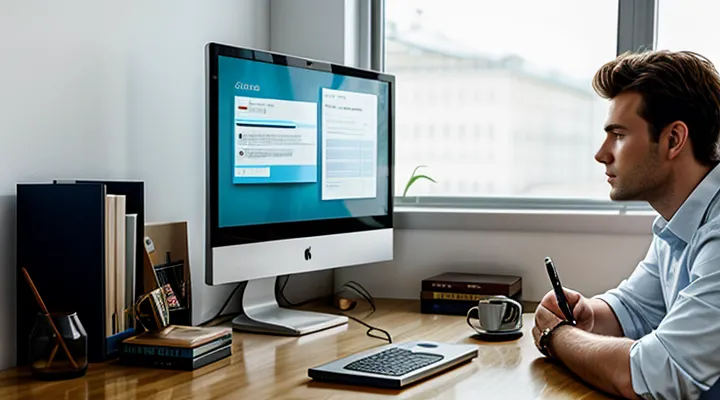Введение
Введение
Современные цифровые сервисы позволяют быстро получать официальные данные о своей недвижимости без визитов в государственные органы. Личный кабинет на портале Госуслуг объединяет все необходимые сведения в одном месте, обеспечивая удобный доступ к информации о зарегистрированных объектах, их характеристиках и текущем статусе.
Для того чтобы увидеть полные данные о своей недвижимости, необходимо выполнить несколько простых действий:
- Войти в личный кабинет, используя подтвержденный аккаунт и двухфакторную аутентификацию.
- Перейти в раздел «Мои объекты недвижимости», где отображаются все зарегистрированные в вашей собственности здания, квартиры и земельные участки.
- Выбрать интересующий объект, после чего откроется карточка с детальной информацией: кадастровый номер, адрес, площадь, тип собственности и сведения о зарегистрированных правах.
- При необходимости воспользоваться функцией загрузки документов, чтобы получить выписки из ЕГРН, справки о налоговых обязательствах и другие официальные бумаги.
Все операции выполняются в защищённом режиме, а система автоматически обновляет данные из государственных реестров. Это гарантирует актуальность информации и позволяет своевременно реагировать на изменения, связанные с правовым статусом недвижимости. Благодаря интуитивному интерфейсу и полной интеграции с другими госуслугами, процесс получения сведений становится быстрым и надёжным.
Доступ к личному кабинету Госуслуг
Регистрация и авторизация
Для доступа к сведениям о своей недвижимости в личном кабинете «Госуслуги» необходимо пройти два обязательных этапа: регистрацию и авторизацию. Без этих действий система не предоставит вам персональную информацию.
Регистрация начинается с посещения официального сайта госуслуг. На главной странице найдите кнопку «Регистрация» и нажмите её. Затем последовательно заполните все обязательные поля: ФИО, паспортные данные, контактный телефон и адрес электронной почты. После ввода данных система предложит подтвердить личность — это может быть проверка через СМС, звонок в кол‑центр или посещение отделения МФЦ с оригиналом документов. После успешного подтверждения ваш аккаунт будет создан, и вы получите логин и пароль.
Авторизация — процесс входа в уже существующий личный кабинет. На странице входа введите полученные логин и пароль, подтвердите ввод кодом из СМС или мобильного приложения «Госуслуги». При первом входе система может запросить дополнительную верификацию — например, загрузить скан паспорта или установить двухфакторную защиту. После завершения всех проверок вы окажетесь в своём личном кабинете.
Далее, чтобы увидеть информацию о недвижимости, выполните следующие действия:
- В левом меню выберите раздел «Мои услуги» (или аналогичный пункт, связанный с управлением имуществом).
- Перейдите в подраздел «Недвижимость», где будет отображён список всех объектов, зарегистрированных на ваше имя.
- Нажмите на интересующий объект — откроется детальная карточка с данными о праве собственности, кадастровом номере, площади, дате регистрации и текущем статусе.
- При необходимости скачайте выписку из ЕГРН или оформите запрос на получение дополнительных документов, используя кнопки «Скачать» или «Сформировать запрос».
Если вы хотите добавить новый объект, используйте кнопку «Добавить объект» и следуйте инструкциям системы: введите кадастровый номер, загрузите скан свидетельства о праве собственности и подтвердите действие через СМС. После проверки информация появится в вашем списке.
Помните, что все действия в личном кабинете защищены шифрованием, а система автоматически сохраняет историю входов и изменений. Это позволяет контролировать доступ к вашим данным и быстро реагировать на любые подозрительные попытки. Регистрация и авторизация — простые, но важные шаги, обеспечивающие безопасный и удобный доступ к полной картине вашего имущества.
Подтверждение учетной записи
Подтверждение учетной записи — обязательный этап, без которого доступ к персональным данным о вашей недвижимости в личном кабинете Госуслуг будет закрыт. Выполняйте процесс последовательно, и вы сразу получите возможность просматривать сведения о всех объектах, находящихся в вашем праве.
Для начала войдите в личный кабинет по привычному адресу и нажмите кнопку «Вход». После ввода логина и пароля система предложит пройти подтверждение. Выберите один из доступных способов: подтверждение через СМС, электронную почту или загрузку скан-копий документов.
Последовательность действий:
- Перейдите в раздел «Настройки» → «Безопасность».
- Нажмите «Подтвердить личность».
- Выберите способ верификации (СМС‑код, ссылка в письме или загрузка документов).
- При загрузке документов подготовьте паспорт, ИНН и, при необходимости, выписку из ЕГРН.
- После загрузки система проверит данные автоматически или направит их на ручную проверку.
- Получите уведомление о завершении процесса – обычно это сообщение в личном кабинете и письмо на указанную почту.
Как только подтверждение будет успешно завершено, откройте меню «Мои активы». В подразделе «Недвижимость» отобразятся все записи, связанные с вашими объектами: адреса, кадастровые номера, площадь, статус прав собственности и текущие ограничения. При необходимости вы можете просмотреть детали каждого объекта, скачать выписки из реестра и оформить запросы на изменение данных.
Если в процессе подтверждения возникнут вопросы, используйте кнопку «Помощь» в правом верхнем углу экрана или обратитесь в службу поддержки через чат. Все операции выполняются в защищённом режиме, ваши персональные данные находятся под надёжной защитой. После завершения верификации вы получите полный доступ к информации о своей недвижимости без дополнительных ограничений.
Раздел Мои объекты и услуги
Переход в раздел Недвижимость
Для доступа к информации о своей недвижимости в личном кабинете Госуслуг необходимо выполнить несколько простых действий.
- Откройте сайт gosuslugi.ru и войдите в свой личный кабинет, используя логин и пароль или СМЭВ‑подпись.
- На главной странице найдите строку поиска или меню слева. Введите в поиск слово «недвижимость» – система предложит соответствующий раздел.
- Кликните по пункту «Недвижимость». Откроется страница со списком всех объектов, зарегистрированных на ваше имя.
- В списке можно увидеть:
- адрес объекта;
- кадастровый номер;
- тип собственности;
- дату регистрации и актуальный статус.
- Для получения более подробных данных нажмите кнопку «Подробнее» рядом с нужным объектом. Появится полный акт о праве, сведения о задолженностях и история изменений.
- При необходимости скачайте документы в формате PDF, используя кнопку «Скачать» или отправьте их себе на электронную почту через кнопку «Отправить».
Если в списке отсутствует нужный объект, проверьте правильность указания ФИО, ИНН и паспортных данных в профиле. При обнаружении ошибок исправьте их в разделе «Персональные данные» и повторите поиск.
Все операции выполняются в защищённом режиме, а доступ к данным ограничен только вашими учетными данными. Это гарантирует конфиденциальность и быстрый доступ к необходимой информации о недвижимости.
Просмотр сведений о своей собственности
Основные данные об объекте
В личном кабинете Госуслуг доступна полная информация о вашей недвижимости. После авторизации откройте раздел «Мои услуги» и выберите пункт «Недвижимость». Здесь отображаются все зарегистрированные объекты, привязанные к вашему персональному номеру.
Основные сведения, которые вы увидите:
- Адрес: точный юридический адрес объекта, включая кадастровый квартал и номер.
- Кадастровый номер: уникальный идентификатор, позволяющий быстро найти объект в реестре.
- Площадь: общая площадь помещения, а также площади отдельных помещений, если они указаны.
- Тип недвижимости: квартира, дом, дача, нежилое помещение и другие категории.
- Собственник(и): ФИО и ИНН всех зарегистрированных владельцев, включая долевые участники.
- Статус регистрации: подтверждение факта государственной регистрации права собственности.
- Дата регистрации: когда право было официально зафиксировано в реестре.
- Наличие обременений: информация о залоге, аресте, сервитуте и других ограничениях.
Для получения более детальной выписки достаточно нажать кнопку «Скачать документ». Система сформирует официальный документ в формате PDF, который можно распечатать или сохранить в личных файлах. Если требуется уточнить сведения, используйте функцию «Запросить справку» – запрос будет направлен в Росреестр, а ответ придёт в ваш личный кабинет в течение нескольких рабочих дней.
Все данные обновляются автоматически при изменении статуса объекта в государственных реестрах, поэтому вы всегда получаете актуальную информацию без обращения в офисы и без лишних походов.
История изменений сведений
История изменений сведений о недвижимости хранится в личном кабинете на портале госуслуг, и доступ к ней полностью контролируется пользователем. После входа в личный кабинет необходимо открыть раздел «Мои услуги», где в перечне доступных сервисов находится пункт «Недвижимость». Выбрав его, система предложит список зарегистрированных объектов.
- Выберите интересующий объект из списка – каждый объект отображается с указанием адреса и кадастрового номера.
- В карточке объекта найдите кнопку «История изменений» (обычно расположена в правом верхнем углу).
- После нажатия откроется таблица, где указаны даты внесения правок, тип изменения (переписка, изменение площади, изменение назначения и т.п.) и краткое описание операции.
Все записи сопровождаются документальными подтверждениями: сканы актов, выписки из ЕГРН, решения органов государственной регистрации. При необходимости можно скачать отдельный документ, кликнув по соответствующей ссылке.
Если требуется более детальная информация о конкретном изменении, достаточно нажать на строку с датой – откроется подробный листинг, где указаны реквизиты сделки, стороны и номер реестра.
Для удобства пользователь может отфильтровать записи по периоду или типу изменения, используя встроенные фильтры в верхней части таблицы. Это позволяет быстро найти нужные данные без пролистывания полного списка.
Таким образом, любой владелец недвижимости имеет возможность проследить полную цепочку правовых и технических изменений своего объекта, используя лишь личный кабинет на госуслугах. Всё происходит в онлайн‑режиме, без необходимости посещать органы регистрации.
Запросы и выписки из ЕГРН
Для доступа к данным о своей недвижимости достаточно воспользоваться личным кабинетом на портале Госуслуг. Всё, что потребуется – это авторизация под своей учетной записью и несколько простых действий.
Сначала войдите в личный кабинет, используя логин и пароль, либо подтверждение через СМЭВ. После входа откройте раздел «Мои услуги» и найдите пункт, связанный с недвижимостью. Обычно он называется «Сведения из ЕГРН», «Запросы о недвижимости» или «Выписки из ЕГРН». Выбрав нужный пункт, система предложит оформить запрос.
Для оформления запроса необходимо указать:
- кадастровый номер объекта;
- тип запрашиваемого документа (выписка из ЕГРН, справка о состоянии, выписка о правах);
- цель получения (личное пользование, подготовка к сделке, проверка статуса и т.д.).
После подтверждения всех данных запрос будет отправлен в Росреестр. Система обычно выдаёт электронный документ в течение нескольких минут, а иногда – в течение часа. Полученный файл можно скачать в формате PDF и сохранить для дальнейшего использования.
Если требуется официальное подтверждение, можно оформить выписку из ЕГРН с печатью и подписью. Для этого в личном кабинете выбирается опция «Оформить официальную выписку», указываются реквизиты получателя и способ доставки (электронный сертификат или обычная почта).
Пользоваться этими функциями удобно, потому что:
- все операции проходят в единой системе, без необходимости посещать отделения Росреестра;
- информация обновляется в реальном времени, что гарантирует актуальность данных;
- процесс полностью автоматизирован, что исключает человеческие ошибки.
Таким образом, проверка прав собственности, получение выписки или запрос сведений о недвижимости осуществляется быстро, безопасно и без лишних походов в государственные органы.
Просмотр кадастровой информации
Получение выписки из ЕГРН
Заказ выписки онлайн
Онлайн‑заказ выписки о недвижимости – это быстрый и удобный способ получить официальные документы, не выходя из дома. Всё, что требуется, – доступ к личному кабинету на портале государственных услуг.
Для начала необходимо выполнить вход в личный кабинет, используя пароль и код подтверждения, полученный на мобильный телефон. После авторизации откройте раздел «Мои объекты» – здесь отображаются все зарегистрированные у вас земельные участки, квартиры и дома. Выберите интересующий объект, кликнув по его адресу или идентификатору.
Далее перейдите в подраздел «Документы». В списке доступных услуг найдите пункт «Заказ выписки из ЕГРН» (или аналогичный, в зависимости от региона). Нажмите кнопку «Оформить», после чего откроется форма, где указываются тип выписки (полный, краткий, справка о правах) и период действия.
Для завершения процедуры необходимо подтвердить оплату. На портале доступен несколько способов: банковская карта, электронный кошелёк или привязка к личному счёту в системе «Клик». После успешного платежа система формирует запрос к реестру и формирует документ в электронном виде.
Готовую выписку можно сразу скачать в формате PDF из раздела «Мои документы» или получить по электронной почте, указанной в профиле. При необходимости документ можно распечатать и использовать в любой официальной ситуации.
Кратко о порядке действий:
- Вход в личный кабинет Госуслуг.
- Переход в раздел «Мои объекты».
- Выбор нужного объекта недвижимости.
- Открытие подраздела «Документы» → «Заказ выписки из ЕГРН».
- Заполнение формы, указание типа выписки.
- Оплата услуги через удобный способ.
- Скачивание готовой выписки из раздела «Мои документы».
Все шаги интуитивно понятны, а система автоматически сохраняет историю запросов, что позволяет быстро повторять процесс при необходимости. Онлайн‑заказ выписки экономит время, исключает необходимость посещения государственных органов и гарантирует получение актуальной информации о вашей недвижимости.
Сроки предоставления
Сроки предоставления сведений о недвижимости в личном кабинете Госуслуг фиксированы нормативными актами и зависят от типа запроса.
Если вы оформляете запрос на получение выписки из Единого государственного реестра недвижимости (ЕГРН), система обычно формирует документ в течение 24 часов с момента подтверждения оплаты услуги. При наличии технических ограничений или необходимости уточнения данных срок может быть продлён до 48 часов.
Для получения выписки о правах собственности, оформляемой по заявлению через личный кабинет, срок обработки составляет до 5 рабочих дней. В случае, когда требуется уточнение данных о кадастровой стоимости или о размерах земельного участка, срок предоставления увеличивается до 10 рабочих дней.
Особые случаи:
- При запросе архивных сведений (дата регистрации более 10 лет назад) – до 15 рабочих дней;
- При необходимости согласования с другими государственными органами (например, с налоговой службой) – срок может достигать 30 рабочих дней.
Все сроки считаются с момента подтверждения оплаты и подачи полного комплекта документов. При задержке более установленного периода система автоматически уведомит пользователя о причинах и предполагаемом времени завершения обработки.
Помните, что своевременное заполнение всех полей заявки и загрузка корректных сканов документов ускоряют процесс и позволяют получить нужные сведения в строго оговоренные сроки.
Причины отсутствия данных о недвижимости
Ошибки в предоставленных данных
Ошибки в предоставленных данных могут полностью лишить возможности быстро получить сведения о своей недвижимости через электронный сервис. Даже небольшая неточность – опечатка в ИНН, неверный номер кадастрового участка или неправильный адрес – приводит к тому, что система не находит нужный объект, выдаёт пустой результат или показывает информацию о чужом имуществе.
Наиболее частые причины некорректных данных:
- опечатка в личных реквизитах (паспортные данные, ИНН, СНИЛС);
- ввод неверного кадастрового номера (пропущены цифры, перепутаны группы);
- указание устаревшего адреса (изменения в административных границах, новые улицы);
- отсутствие актуальных сведений о праве собственности (не учтены недавние сделки, наследство, дарение);
- использование неправильного типа документа (например, вместо свидетельства о праве собственности указали договор аренды).
Чтобы устранить проблему, необходимо выполнить несколько простых действий:
- Проверьте личные данные – откройте профиль, сверяйте ФИО, ИНН и СНИЛС с официальными документами. Любая несовпадение следует исправить в разделе «Профиль» или обратиться в службу поддержки.
- Сверьте кадастровый номер – найдите его в выписке из ЕГРН или в договоре купли‑продажи. При вводе убедитесь, что цифры разделены правильно: «71:31:0012345:12».
- Обновите адрес – если в вашем регионе произошли изменения в названиях улиц или номерах домов, внесите актуальные сведения в разделе «Адрес проживания».
- Проверьте историю прав – в личном кабинете есть возможность просмотреть историю изменений в праве собственности. Если последние сделки не отражены, загрузите сканы договоров через кнопку «Добавить документ».
- Обратитесь к справочному материалу – в сервисе есть инструкция по заполнению полей. При необходимости воспользуйтесь онлайн‑чатом или телефонной линией поддержки, где специалисты помогут исправить ошибку.
После корректировки всех пунктов повторите запрос. Правильные данные гарантируют мгновенный доступ к полной информации о недвижимости: площадь, кадастровую стоимость, сведения о собственнике и ограничения. Ошибки в вводе – единственное препятствие, которое легко устранить при внимательном подходе.
Неполные сведения в Росреестре
Неполные сведения в Росреестре часто становятся причиной задержек при оформлении сделок, получении выписок и подтверждения права собственности. Причина отсутствия полной информации обычно кроется в ошибках при внесении данных, пропущенных документах или несвоевременной регистрации изменений. Чтобы быстро проверить, какие записи имеются в официальном реестре, достаточно зайти в личный кабинет на портале Госуслуги.
Для начала необходимо авторизоваться на сайте госуслуг, используя ИНН, СНИЛС или паспортные данные. После входа выбираете раздел «Мои услуги», далее – подраздел «Недвижимость». Здесь отображаются все объекты, привязанные к вашему идентификатору: квартиры, дома, земельные участки и коммерческие помещения. Каждый объект сопровождается краткой карточкой, где указаны кадастровый номер, адрес, тип недвижимости и текущий статус регистрации.
Если в карточке видна неполнота данных (отсутствует кадастровый номер, не указаны сведения о собственнике или есть пометка о «незарегистрированных изменениях»), система предлагает сразу перейти к сервису «Запросить выписку из ЕГРН». Нажав кнопку, вы получаете официальную выписку, в которой подробно расписаны все записи реестра. При обнаружении ошибок следует воспользоваться функцией «Подать заявление об исправлении» – она направит ваш запрос в Росреестр, где специалисты проверят представленные документы и внесут необходимые поправки.
Кратко о действиях, которые помогут устранить неполные сведения:
- Авторизоваться в личном кабинете Госуслуг.
- Открыть раздел «Недвижимость» и выбрать интересующий объект.
- Проверить наличие всех обязательных реквизитов в карточке объекта.
- При обнаружении пробелов запросить официальную выписку из ЕГРН.
- Оформить заявление об исправлении через онлайн‑сервис и прикрепить подтверждающие документы.
Эти шаги позволяют оперативно увидеть, какие данные уже зарегистрированы, и быстро решить проблему неполноты информации в Росреестре без лишних визитов в офисы. Уверенно следуя инструкции, вы контролируете состояние своей недвижимости и поддерживаете её правовой статус в актуальном виде.
Что делать, если данные отсутствуют или неверны
Обращение в Росреестр
Для получения полной информации о своей недвижимости достаточно воспользоваться личным кабинетом на портале госуслуг. Сначала выполните вход в систему, используя подтверждённый телефон и пароль. После авторизации откройте раздел «Мои услуги», где среди списка появится пункт, посвящённый недвижимости. Перейдите по нему, и перед вами отобразятся все зарегистрированные объекты: адрес, кадастровый номер, площадь, сведения о правах собственности и история изменений.
Если требуется уточнить детали, оформить выписку из ЕГРН или получить справку о статусе объекта, используйте кнопку «Заказать выписку». Система автоматически сформирует запрос в Росреестр, а готовый документ будет доступен в личном кабинете в течение рабочего дня. При необходимости можно указать электронную почту для получения уведомления о готовности.
В случае возникновения вопросов или несоответствия данных, обратитесь в Росреестр напрямую:
- телефон горячей линии +7 495 500‑70 00 (круглосуточно);
- электронная почта [email protected];
- отделения в регионах (адреса и график работы уточняйте на официальном сайте).
Для ускорения обработки заявки подготовьте копию паспорта, ИНН и документ, подтверждающий право собственности (договор купли‑продажи, свидетельство о праве наследования и т.п.). При обращении в офис потребуются оригиналы и заверенные копии указанных документов.
Таким образом, вся необходимая информация о недвижимости доступна онлайн, а при необходимости уточнить данные или получить официальные документы достаточно выполнить несколько простых действий в личном кабинете и при необходимости связаться с Росреестром через указанные каналы.
Внесение изменений через МФЦ
Сведения о вашей недвижимости находятся в личном кабинете на портале Госуслуги. После входа в аккаунт откройте раздел «Мои объекты» – там собраны все зарегистрированные дома, квартиры и земельные участки. Для каждого объекта отображаются кадастровый номер, адрес, площадь, статус регистрации и текущие ограничения. Если вам необходимо обновить данные, например, изменить фамилию собственника или добавить сведения о праве пользования, это делается через МФЦ.
Порядок внесения изменений через МФЦ:
- Подготовьте пакет документов – заявление о внесении изменения, оригиналы и копии правоустанавливающих документов, справку о смене персональных данных (если требуется).
- Запишитесь в МФЦ – удобнее воспользоваться онлайн‑записью на сайте МФЦ, указав цель визита «Внесение изменений в реестр недвижимости».
- Посетите центр – в назначенный день предоставьте все документы специалисту. Он проверит их соответствие требованиям и загрузит в электронный реестр.
- Получите подтверждение – после обработки заявления в системе появится отметка о внесённом изменении. Сразу же можно проверить актуальность данных в личном кабинете Госуслуг, обновив страницу раздела «Мои объекты».
Если вы предпочитаете дистанционный способ, часть процедур можно выполнить через электронный прием в МФЦ: загрузите сканы документов в личном кабинете, а оператор центра подтвердит их подлинность. После одобрения изменения отразятся в вашем личном кабинете в течение 5‑7 рабочих дней.
Таким образом, все необходимые сведения о недвижимости доступны в личном кабинете, а любые корректировки удобно реализовать через МФЦ, соблюдая указанные шаги.
Преимущества использования Госуслуг для просмотра сведений о недвижимости
Удобство и доступность
Получить полные данные о своей недвижимости можно прямо в личном кабинете на портале Госуслуг – это быстро, безопасно и без лишних усилий. Пользователь попадает в специализированный раздел, где собраны все сведения: кадастровый номер, площадь, тип собственности, статус регистрации и история сделок. Всё это доступно 24 часа в сутки, без необходимости посещать офисы государственных органов.
Преимущества доступа через личный кабинет:
- Мгновенный просмотр – после входа в систему информация появляется сразу, без ожидания обработки запросов.
- Удобный интерфейс – удобные фильтры и сортировка позволяют быстро найти нужный объект среди нескольких записей.
- Безопасность – система использует двухфакторную аутентификацию и шифрование данных, что исключает риск несанкционированного доступа.
- Доступность с любых устройств – портал адаптирован под компьютеры, планшеты и смартфоны, так что проверка сведений возможна в любой точке страны.
- Автоматическое обновление – база данных синхронизируется с реестрами в реальном времени, поэтому пользователь всегда видит актуальную информацию.
Как воспользоваться сервисом:
- Войдите в личный кабинет, используя подтвержденный номер телефона и пароль.
- Перейдите в раздел «Моя недвижимость» (или аналогичный пункт меню).
- Выберите интересующий объект из списка.
- Ознакомьтесь с подробными данными: кадастровый паспорт, сведения о праве собственности, ограничения и обременения.
- При необходимости скачайте выписку в PDF‑формате или распечатайте её напрямую из браузера.
Все операции выполняются в несколько кликов, без очередей и лишних бумаг. Такой подход делает процесс получения информации о недвижимости максимально простым и доступным для любого гражданина.
Актуальность информации
Актуальность данных о недвижимости — это фундаментальная гарантия правильного управления имуществом и своевременного реагирования на изменения в законодательстве. Если информация в личном кабинете Госуслуг устарела, это может привести к ошибкам при оформлении сделок, начислении налогов или получении субсидий.
Для получения достоверных сведений о своей квартире, доме или земельном участке необходимо выполнить несколько простых действий. После входа в личный кабинет выбираете раздел «Мои услуги», затем переходите в подраздел «Недвижимость». Здесь отображаются все объекты, зарегистрированные на ваше имя, с указанием кадастрового номера, площади, статуса собственности и текущего статуса регистрации.
Если требуется более детальная информация, откройте карточку конкретного объекта. В ней вы найдете:
- Историю правоустанавливающих документов;
- Данные о текущих обременениях (ипотека, арест и т.п.);
- Сведения о текущих налоговых обязательствах;
- Информацию о проведенных оценках и переоценках.
Регулярно проверяйте эти данные, особенно перед продажей, сдачей в аренду или получением государственной поддержки. При обнаружении несоответствий сразу же подавайте запрос на исправление через электронную форму в том же кабинете. Система автоматически фиксирует ваш запрос и отправляет его в соответствующий орган регистрации, что ускоряет процесс обновления информации.
Не забывайте, что в личном кабинете также доступен сервис уведомлений. Настройте их, чтобы получать сообщения о любых изменениях, связанных с вашими объектами недвижимости: новые обременения, изменения в налоговых ставках или обновления cadastral data. Это позволит вам всегда быть в курсе актуального состояния вашего имущества и принимать решения на основе проверенных данных.
Экономия времени
Экономия времени достигается, когда все необходимые данные находятся под рукой, без лишних походов в государственные органы. В личном кабинете Госуслуг вы можете мгновенно получить полную информацию о своей недвижимости, не тратя часы на очереди и телефонные звонки.
Для этого достаточно выполнить несколько простых действий:
- Войдите в личный кабинет – используйте учетные данные, привязанные к вашему паспорту или СНИЛС.
- Перейдите в раздел «Моя недвижимость» – в меню слева найдите соответствующий пункт, где собраны все объекты, зарегистрированные на ваше имя.
- Выберите нужный объект – список отображает адрес, кадастровый номер, площадь и статус регистрации.
- Откройте подробный отчет – нажмите «Подробнее», чтобы увидеть историю правоустанавливающих документов, сведения о налоговых обязательствах и текущие ограничения.
- Скачайте или распечатайте – при необходимости сохраните документ в формате PDF или распечатайте его сразу из браузера.
Эти действия занимают считанные минуты, а все данные обновляются в режиме реального времени. Благодаря автоматизированной системе вы избавляетесь от необходимости заполнять бумажные формы, обращаться в МФЦ и ждать ответа по почте. Каждый шаг выполнен онлайн, что позволяет сосредоточиться на более важных задачах, а не на бюрократических провалах.
Таким образом, личный кабинет Госуслуг становится универсальным инструментом, который существенно ускоряет процесс получения информации о вашей собственности и освобождает драгоценные часы для личных и профессиональных целей.
Часто задаваемые вопросы
Может ли кто-то другой получить доступ к моим данным?
Сведения о вашей недвижимости находятся в личном кабинете «Госуслуги», и доступ к ним полностью контролируется вами. Чтобы открыть нужный раздел, войдите в аккаунт, перейдите в раздел «Мои услуги», выберите пункт «Недвижимость» и откройте список объектов. Здесь отображаются кадастровый номер, адрес, площадь, статус регистрации и сведения о задолженностях. При необходимости можно запросить выписку из ЕГРН или просмотреть историю изменений.
Безопасность ваших данных гарантируется несколькими механизмами:
- Двухфакторная аутентификация (смс‑код или приложение‑генератор) требует подтверждения входа с вашего телефона.
- Регулярные проверки активности аккаунта позволяют увидеть любые попытки входа с неизвестных устройств.
- Возможность сразу же изменить пароль и отозвать выданные токены доступа в случае подозрения на компрометацию.
Если кто‑то постарается получить доступ к вашему кабинету, ему придётся пройти все перечисленные проверки. Поэтому не сообщайте пароль, коды подтверждения и не сохраняйте их в открытом виде. При появлении подозрительных уведомлений незамедлительно меняйте пароль и блокируйте сессии.
Итог: все данные о недвижимости находятся в вашем аккаунте «Госуслуги», а их защита обеспечивается строгими методами аутентификации и мониторинга. При соблюдении рекомендаций кибербезопасности посторонний доступ практически невозможен.
Как обновить устаревшие данные?
Чтобы актуализировать устаревшую информацию о своей недвижимости, достаточно выполнить несколько простых шагов в личном кабинете государственного портала. Сначала войдите в личный кабинет, используя подтверждённый логин и пароль. После успешного входа откройте раздел «Мои объекты недвижимости» – он находится в главном меню слева. Здесь отображаются все зарегистрированные в системе сведения о недвижимости, привязанной к вашему профилю.
- Проверка данных. Тщательно просмотрите каждый пункт: адрес, площадь, кадастровый номер, статус собственности и другие параметры. Если обнаружите неточности, перейдите к их исправлению.
- Редактирование. В строке с нужным объектом нажмите кнопку «Редактировать». Откроется форма, где можно изменить отдельные поля. Введите актуальные значения, проверьте правильность ввода и сохраните изменения, нажав «Сохранить» или «Подтвердить».
- Загрузка подтверждающих документов. Для некоторых полей (например, площадь или статус) система требует загрузить сканированные копии официальных документов – выписку из ЕГРН, договор купли‑продажи, акт прием‑сдачи. Прикрепите файлы в соответствующие поля формы и убедитесь, что они читаемы.
- Отправка на проверку. После сохранения изменений система автоматически отправит запрос в службу регистрации недвижимости. Обычно проверка занимает от нескольких часов до нескольких дней. В личном кабинете появится статус заявки: «На рассмотрении», «Одобрено» или «Отклонено». При отклонении будет указана причина, и вы сможете внести корректировки.
- Получение подтверждения. Когда запрос будет одобрен, система обновит запись, и вы сможете увидеть новые данные в списке объектов. При желании распечатайте обновлённую справку – для этого нажмите «Скачать PDF» рядом с записью.
Важно помнить, что любые изменения должны соответствовать официальным документам. Если у вас нет доступа к нужным бумагам, обратитесь в ближайший МФЦ или в отдел регистрации недвижимости – они помогут оформить и загрузить требуемые документы. Регулярно проверяйте сведения, чтобы избежать проблем при продаже, аренде или получении государственных услуг.
Возможно ли просмотреть данные о чужой недвижимости?
Доступ к сведениям о недвижимости строго ограничен законом: только владелец, его законные представители и органы, имеющие на то правовое основание, могут получить полную информацию. Попытка посмотреть данные о чужой квартире, доме или земельном участке без соответствующего разрешения считается нарушением. Исключения допускаются лишь в случае судебного решения, запросов государственных органов или при наличии доверенности, оформленной в нотариальном порядке.
Чтобы увидеть свои объекты недвижимости, необходимо войти в личный кабинет на портале государственных услуг. После авторизации следует открыть раздел «Мои услуги», выбрать пункт «Недвижимость». На открывшейся странице будет отображён список всех зарегистрированных в ЕГРН объектов, привязанных к вашему ИНН или СНИЛС. Для каждого объекта доступны детали: адрес, кадастровый номер, площадь, статус прав, сведения о задолженностях и истории сделок.
Если требуется уточнить информацию о конкретном объекте, можно воспользоваться функцией «Получить выписку из ЕГРН». Запрос формируется онлайн, после чего выписка отправляется в личный кабинет в виде PDF‑файла. При необходимости можно запросить более подробный отчёт, включающий сведения о правах ограничениях, обременениях и истории переходов прав.
Таким образом, просматривать данные о чужой недвижимости без законных оснований невозможно. Все необходимые сведения о ваших собственных объектах находятся в личном кабинете госуслуг, где они доступны в любой момент после простой авторизации.